Google nu își lansează sistemul de operare în afara laptopurilor partenere SAMSUNG, așa că nu este ușor să încercați acest sistem de operare pe computer. Dar probabil. Am scris despre o modalitate de a face asta cu . Pentru utilizatorii de PC, este și mai ușor.
Fier
Pentru a implementa ceea ce ai scris, vei avea nevoie de o unitate flash USB cu o dimensiune de cel puțin 4 GB.
Proiectul Google Chromium are o pagină care listează hardware-ul compatibil cu sistemul de operare Chrome. Dar nu dispera dacă bucata ta de fier nu este acolo. Acest sistem de operare este construit pe Linux și, prin urmare, cumva va funcționa cu siguranță - puteți vedea. Cel mai probabil probleme cu adaptoare wifi, nu aleargă mai des decât orice altceva.
Un nou mod de a vă folosi computerul
Este un mod cu totul diferit de a folosi un computer, pentru că de fapt nu mai folosim un computer: folosim internetul, iar mașina devine un simplu intermediar pentru accesarea resurselor Internetului. Fără desktop: ecranul de start are o filă de browser care afișează toate aplicațiile tale preferate, un fel de hibrid între comenzile rapide și ecranul unui smartphone sau tabletă. Este destabilizator, acest univers este închis.
De asemenea, nu stație de lucru, nici un folder „documentele mele”, nici un explorator pe care să scotoci prin hard disk. De asemenea, nu există nicio modalitate de a ști ce este pe hard disk. Nu client de mail, fără presetare software. Și nu trebuie să îl instalați singur.
Instalarea sistemului de operare pe o unitate flash
Google nu furnizează un ansamblu oficial al sistemului de operare Chrome și, prin urmare, vom folosi unul dintre cele neoficiale - Vanilla sau Lime. Vanilla este cea mai recentă construcție și este cel mai bun loc pentru a începe. Dacă vei avea probleme serioase cu compatibilitate hardware, apoi instalați Lime - are suport extins pentru driverele de dispozitiv (sunt incluse drivere pentru chipset-urile wi-fi Broadcom, Ralink și Realtek, iar grafica de la nVidia și AMD sunt de asemenea acceptate). Descărcați aici: Chromium OS Lime sau Chromium OS Vanilla. Kit-ul de distribuție ocupă 300Mb.
Computerul pornește foarte repede și detectează rapid disponibilul rețele fără fir, iar pentru a se familiariza rapid cu mașina, un manual bine conceput ghidează utilizatorul. Acest lucru poate eșua, vă veți găsi profilul pe alt computer. Puteți crea mai multe conturi, astfel încât fiecare membru al familiei să aibă un profil diferit.
Aplicațiile nu sunt neapărat utilități. Totul este controlat de o pictogramă mică, care este o cheie, vizibilă constant în colțul din dreapta sus. Este mult mai ușor și mai intuitiv decât accesul la Panoul de control. 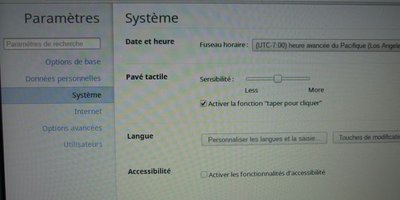
Prin urmare, de fiecare dată când deschidem aplicația, folosim cea mai recentă versiune a acesteia.
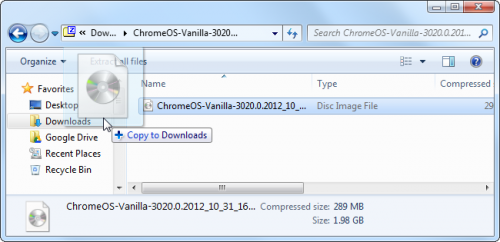
Descărcați Windows Image Writer și rulați EXE.
Introduceți unitatea flash în computer și notați Ajutor Windows Image Writer a primit fișierul IMG pe el.
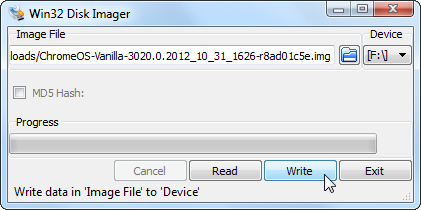

Dacă lipsesc unele taste, cum ar fi tasta de capturare a ecranului, o serie de taste facilitează navigarea: pagina anterioară, pagina următoare, reîncărcarea paginii, fila următoare, volum și - ecran complet. La început este puțin plictisitor să cauți aplicații pentru toate utilitățile de bază.

Va trebui fie să investești într-o imprimantă conectată, fie într-un alt computer care să servească drept releu. Pentru a pune capăt limitărilor dematerializate totul făcând totul online, este necesar să acceptați că datele sale sunt stocate în cloud, undeva pe servere asupra cărora nu există niciun control.
Evident, toate informațiile de pe unitatea flash vor fi distruse, aveți grijă.
Se lansează ChromeOS!
Reporniți computerul și intrați în BIOS (apăsând DEL sau F2, citiți ce este scris pe ecran în timpul pornirii). Setați USB ca sursă de pornire principală. Acum descărcarea va avea loc mai întâi cu sistemul de operare Chrome instalat pe unitatea flash. Încărcarea va fi mult mai lentă decât pe Chrome Book original, deoarece acolo sistemul de operare este instalat pe o unitate SSD, dar aici avem doar USB.
Dar dacă folosim aplicatii diferite, de obicei păstrăm fisiere locale tip diferit in acelasi folder sau avem mania memoriei, e panica! Din fericire, există aplicații de gestionare a documentelor, de exemplu. Cu toate acestea, atunci când descărcați un document, nu îl puteți salva direct într-un folder.
Este mai puțin concentrat pe consumul pur media decât pe tablete, dar prima impresie este încă pe o tabletă cu tastatură. Deci întrebările care mi se pun sunt: Care sunt nevoile mele? Și care este bugetul meu? Mai scump, va fi necesar să întrebi dacă o tabletă sau netbook este indicată mai mult.
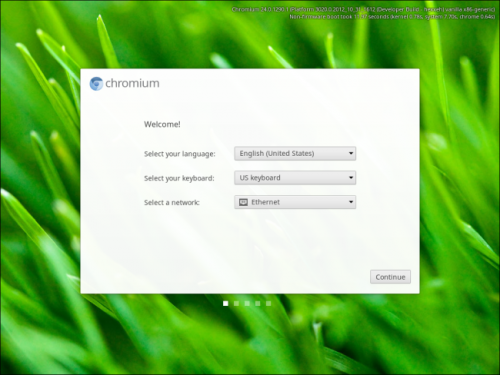
Acum veți ști sigur dacă aveți nevoie de un laptop pe Chrome OS de la Google/SAMSUNG sau nu.
Atenția dumneavoastră este un nou sistem de operare de la Google, construit în jurul nucleului Linux, dar care a simplificat foarte mult utilizarea. Programul propune să transferați încărcătura de la hardware la serviciile de internet ale companiei, ceea ce vă permite să dați o nouă viață hardware-ului învechit.
În cele din urmă, va trebui să vă asigurați că funcția de „caching” funcționează corect, altfel surprizele neplăcute ar putea fi demolate. Și dacă ar fi posibil să schimbăm vechile laptop-uri, desktop-uri care stăteau în subsolurile noastre și pubele noastre?
Probleme cu vechiul PC
Cel mai obișnuit motiv este că componentele hardware ale computerului sunt și ele mai vechi. Deci ce este laptop vechi sau calculator desktop? Pentru comoditate, alegem adesea să-l înlocuim cu un nou dispozitiv mai puternic. Dar în acest caz, ce se întâmplă cu cel vechi? Jos, în subsol sau în pod, cred.
Deci, vă întrebați deja cum să instalați sistemul de operare Chrome OS? Dar nucleul poate funcționa pe aproape orice dispozitiv!
La computerele mobile
Încercați să vă reînvie vechiul computer Asus Eee, construcția sistemului Dell este perfect optimizată pentru a funcționa cu acest laptop. Sistemul de operare poate funcționa pe orice laptop sau netbook. Instrucțiunea este atașată.
Cu toate acestea, aceste dispozitive vechi sunt încă funcționale. Componentele lor sunt vechi, da, dar încă pot rula sistemul de operare și aplicațiile. Dacă ar exista o modalitate de a da un lift unei tehnici vechi? Să faci o nouă postare fără a fi nevoie să faci modificări vreunui echipament?
Într-adevăr, după cum sa menționat mai devreme în articol, computerele mai vechi au mai puține componente hardware decât computerele recente. Acum, aplicațiile utilizate în mod obișnuit devin mereu mai mari consumatoare de resurse. La un moment dat, diferența dintre vechile aplicații și noile aplicații devine astfel încât lucrurile nu mai pot rula corect aplicația și a fost atunci când am decis să ne înlocuim computerul.
- Mai mult
Pe desktop
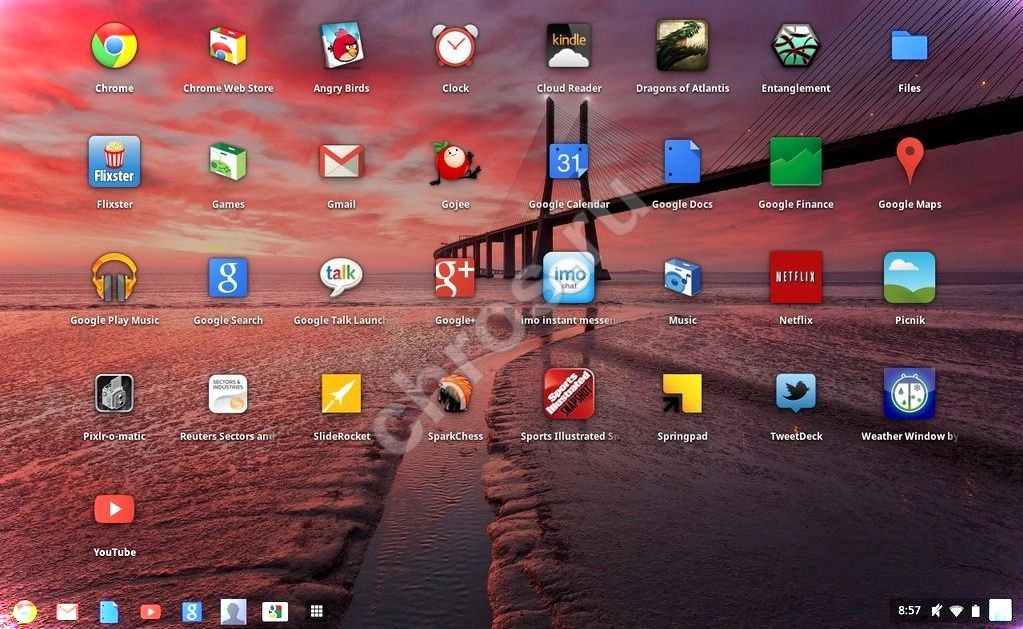
Programe, gadget-uri, utilitare, jocuri și multe altele sunt disponibile în magazinul PlayMarket. Joacă Angry Birds, lucrează la proiecte noi cu axa web chiar și pe cele mai vechi PC-uri. Instrucțiuni pas cu pas „Cum se instalează sistemul de operare Chrome pe un desktop” sunt disponibile pe site-ul web.
Navigarea este simplă, instalarea și utilizarea aplicației sunt rapide, iar setările sunt ușor de schimbat dacă aveți nevoie. Într-adevăr, cuvântul virus pur și simplu nu există și este practic imposibil să încetinești computerul din cauza malware. Iată ce ai nevoie. Dacă este suficient de recent, alegeți versiunea pe 64 de biți. Apoi mergeți în colțul din dreapta sus al aplicației și faceți clic pe pictograma setări. Selectați „utilizați imaginea locală”.
Începeți procesul de instalare
Apoi introduceți unitatea flash în computer și selectați-o în aplicație. Durează aproximativ 20 de minute. Va apărea un meniu care vă permite să selectați dispozitivul pe care să porniți. Așteptați 15 până la 30 de minute, care completează procesul de instalare. Odată ce instalarea este finalizată, va trebui să o finalizați selectând limba, tastatura și conectarea la rețea.
- Mai mult
- Mai mult
Instalarea axei pe o unitate flash

Nucleul Linux permite ca axa să fie cât mai flexibilă posibil. sistem de operare poate fi instalat pe cea mai simplă unitate flash USB, cu o capacitate de minim 4 gigaocteți. Ce ar putea fi mai simplu: introduceți media în port - și utilizați sistemul, eliminați-l - continuați să lucrați în sistemul de operare tradițional. Urmând instrucțiunile de pe site, va fi mai ușor de instalat Google Chrome OS.
Acest articol nu este final și modifică riscurile în funcție de constatările mele, așa că nu ezitați să reveniți. Calitatea produselor din seria 5 este excelentă. Într-adevăr, cu gluga sa albă strălucitoare, este foarte la modă. În plus, calitatea materialelor plastice îl face durabil. Totul cântărește 48 kg, deci este mai greu decât un netbook.
Tasta de pe această tastatură este destul de drăguță, deoarece tastele sunt suficient de mari și suficient de distanțate pentru a obține degetele mari. Touchpad-ul este foarte mare și oferă caracteristici de clic și capacitatea de a efectua operațiuni de glisare și plasare. Prima lansare este cea mai rapidă, după câteva secunde suntem în fața probei de testare. Trebuie să știți că această primă conexiune trebuie conectată la rețea, abia atunci veți putea accesa modul offlineîn legătura următoare.
- Mai mult
Chromium OS
Instalarea sistemului de operare Chrome în rețea este o sarcină specifică, necesară doar pentru avansati utilizatorii Linuxși dezvoltatori. Ne propunem să luăm în considerare metoda de conversie a sistemului de operare Chromium. Metoda nu este cea mai unică, ci una dintre cele mai simple.
Instalarea unui sistem de operare pe o mașină virtuală
Instalarea ChromeOS pe mașină virtuală este una dintre metodele disponibile de testare a sistemului. Cu toate acestea, este vizibil inferior sistemului de pe o unitate flash. Al nostru instrucțiuni pas cu pas te ajut. 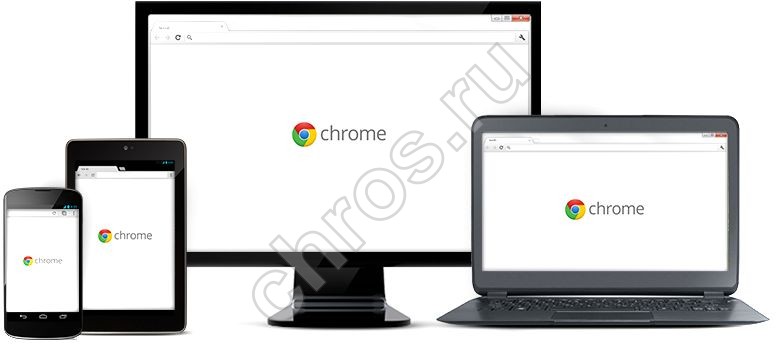
Instalarea unei aplicații, extensii sau teme
Unele dintre aceste funcții pot fi accesate folosind comenzile rapide de la tastatură. Și apare o tastatură frumoasă cu taste corespunzătoare fiecărei comenzi rapide. Dar aici lista plina la finalul acestei pagini. Pentru a instala aplicația, trebuie să accesați magazinul online. Instalarea este foarte simplă.
Folosind Managerul de fișiere
În versiunea următoare, va fi posibilă mutarea fișierelor între interne și memorie externași format suporturi amovibile. Pentru a imprima, trebuie să treceți prin serviciul „Imprimare virtuală”. Acest lucru vă permite să imprimați de pe orice dispozitiv, locație sau aplicație.
Orice opțiune de instalare a sistemului de operare Chrome nu vă va dura mai mult de cinci minute, cu excepția conversiei Chromium. Nu sunt necesare abilități de programare. Mult succes cu unul dintre cele mai rapide sisteme de operare din lume!
- Mai mult
